Okuyucularımız tarafından en çok araştırılan konulardan birisi olan Microsoft Excel toplama ve çıkarma işlemi nasıl yapılır sorusuna yanıt vereceğiz. Matematiksel altyapısı olarak dünyanın en gelişmiş programlarından birisi olarak dikkat çekiyor. Microsoft şirketi uygulamalarından olan Excel, zaman içerisinde birçok yeni özellik ile desteklendi. Matematiksel tablolar, kurumsal işlemler konusunda dünyanın en gelişmiş uygulamalarından birisidir.
Zaman içerisinde uygulamada insanlar Excel toplama işlemi ya da Excel çıkarma işlemi gibi aramalarda bilgi arıyor. Bizde sitemizin geniş kapsamlı içeriğinde sizlere her zaman olduğu gibi bilgiler sunacağız. Kafanıza takılan herhangi bir soru olduğunda yorum alanlarımızdan bizimle iletişime geçmeniz yeterli olacaktır. İlk olarak matematik işlem sırası bilgilerine göre hareket etme yoluna gidelim.
Excel’de Toplama İşlemi Nasıl Yapılır?
Microsoft Excel, kendi içerisinde ki hücreler arası matematiksel formüller sayesinde en ideal seçenekleri sunar. Excel programında yaptıracağınız her türlü matematiksel işlemde formülleri kullanabilirsiniz. Ya da Excel fonksiyonlar tuşunu kullanarak kolay bir şekilde istediğiniz işlemleri yaptırabilme şansına sahip olursunuz.
Microsoft Excel Toplama İşlemi Formülü: =TOPLA(B1:B7)
Yukarıdaki formül, Excelde toplama işlemi konusunda sizlere en pratik seçenekleri sunar. Toplamları göstermek istediğiniz hücre içerisinde yukarıdaki formülü yazarak toplama işlemini yapabilirsiniz. İstediğiniz hücrelerdeki değerlerin toplamını alabilirsiniz.
Formül ile Excel’de Toplama İşlemi Nasıl Yapılır?
A-) Öncelikle kendisine alt alta ya da yan yana sıralı karmaşık rakamlar girin.
B-) Sonrasında toplamı göstereceğiniz bir hücre belirleyin.
C-) Hücrelerin hangi satır ve sütun içerisinde yer aldığını dikkate alarak yukarıdaki formülü yazın.
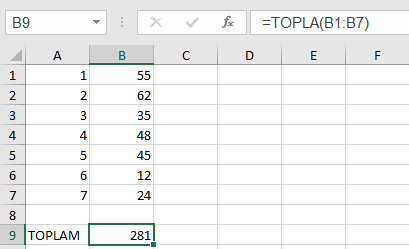
D-) Eğer ki sadece iki hücreyi toplamak istiyorsanız formül farklı. Örnek olarak B1 ve B4 hücrelerindeki değerleri toplamak istiyorsunuz. Bu noktada formülümüz =(B1+B4) olacaktır.
Excel’de Çıkarma İşlemi Nasıl Yapılır?
Excel’de çıkarma işlemi nasıl yapılır? Bu sorunun yanıtı aslında toplamaya göre biraz daha karmaşık. Excel’de çıkarma işlemi toplu olarak yapılamaz. Sadece hücreler arası çıkarma işlemi yapmamız gerekiyor. Excel çıkarma formülü bu noktada toplama hücresel formülü ile benzerdir.
Microsoft Excel Çıkarma İşlemi Formülü: =(A3-B3)
Yukarıdaki formül ile birlikte iki hücre arasında çıkarma işlemi yapabilirsiniz. Farklı sütunlarda da birden fazla çıkarma işlemi yapabilme gibi bir şansınız var. Ancak excelde ÇIKAR gibi bir formül yok. Dolayısı ile doğrudan aritmetik kullanmak zorunda olacaksınız.
A-) Öncelikli olarak çıkarma işlemi yapacağımız sayıları alt alta ya da yanyana sütunlara yazalım.
B-) Yazdıktan sonra çıkarma işlemi yaptıracağımız sütunu seçelim.
C-) Sonrasında hangi rakamları çıkarmak istiyorsak sütuna formülümü yazalım. =(A3-B3)
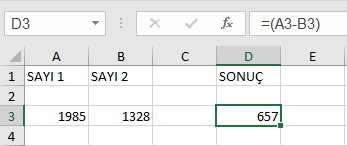
Formüller ile Excel programında toplama ve çıkarma işlemi son derece basittir. FX fonksiyonu kullanımı ile alakalı olarak yakın zamanda daha fazla bilgi sunacağız. Sitemizi takip etmeye devam ediyor.







1 Yorum